Fireworks通道抠图:枝繁叶茂树木抠图不再难_Fireworks教程
教程Tag:暂无Tag,欢迎添加,赚取U币!
推荐:用Fireworks也能为照片做精美边框自己试了个,大家也可以试试别的效果。1、导入一张图片,添加蒙版2、画一椭圆路径,边缘羽化203、将椭圆路径剪切到蒙版上(将椭圆ctrlx剪切,选择蒙版ct
我们在处理图片时,时常会碰到边缘比较复杂多变的图形。比如下面这颗树,应该如何抠图才最省心呢?很明显,你不能再使用索套工具沿着边缘抠,除非你想掉光所有的头发……

在这里,我们要采用的抠图方法是:通道抠图。我们一起来看操作:
1、复制原图。
2、选中上层图片,调整“色阶”里面的“输出色阶”选项:红色——0 0 绿色——0 0 蓝色——0 255。
3、添加“颜色填充”效果,设置如下:
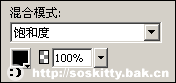
4、再次调节色阶,这次需要利用“选择阴影颜色”和“选择高亮颜色”两个小吸管调整黑白场,左面的吸管吸取的颜色为”黑场“(既:用它选中点的颜色以及比他更深的颜色都变为最深色(黑色)),同理,右面的吸管用来设置”白场“:
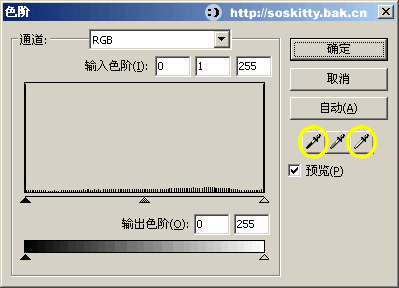
5、黑白场调整后如图:
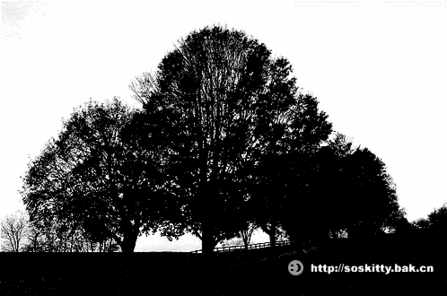
6、添加“反转”效果:
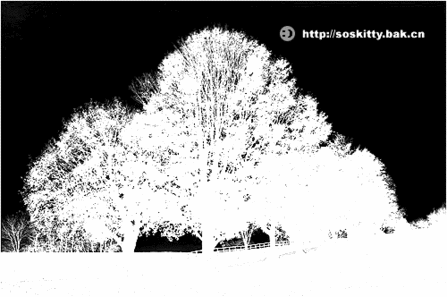
7、如不满足则继续调整色阶。
8、“修改——平面化所选”
9、选中两张图,对齐,选择“修改——蒙板——组合为蒙板”,此时可以看到树木完美抠出。

源文件:

分享:Fireworks补间功能小解补间真的是一个不错的功能,看看偶做的图,还行吧。开始看到这些图的时候,我也觉得挺意外的。给需要学习的朋友说一下思路吧:在画布中建立合适的图形,按F8转
相关Fireworks教程:
- 相关链接:
- 教程说明:
Fireworks教程-Fireworks通道抠图:枝繁叶茂树木抠图不再难
 。
。